修复 Disney Plus 无法在 Roku 上运行
已发表: 2022-08-09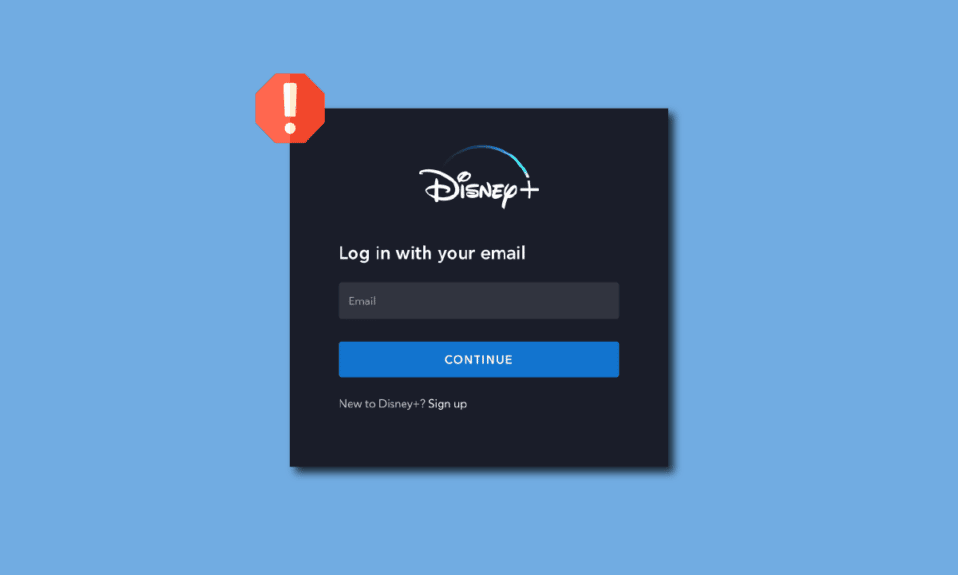
由于 Roku 设备的广泛使用,它被认为是电视上流媒体内容的主要选择之一。 另一项广受欢迎的服务是 Disney Plus Hotstar 服务。 由于服务上的庞大图书馆和 OTT 平台的兴起,这一直是一项盛行的服务。 大多数用户喜欢在 Roku 设备上播放 Disney Plus 内容。 但是,同时使用这两种服务存在一个主要问题。 此问题可能称为 Disney Plus 受保护内容错误。 Roku 设备或 Disney Plus 服务中可能存在一些故障或问题,并且受保护的内容许可错误可能会出现在屏幕上。 要解决 Disney Plus 无法在 Roku 设备上运行的问题,您可以阅读本文中给出的方法。
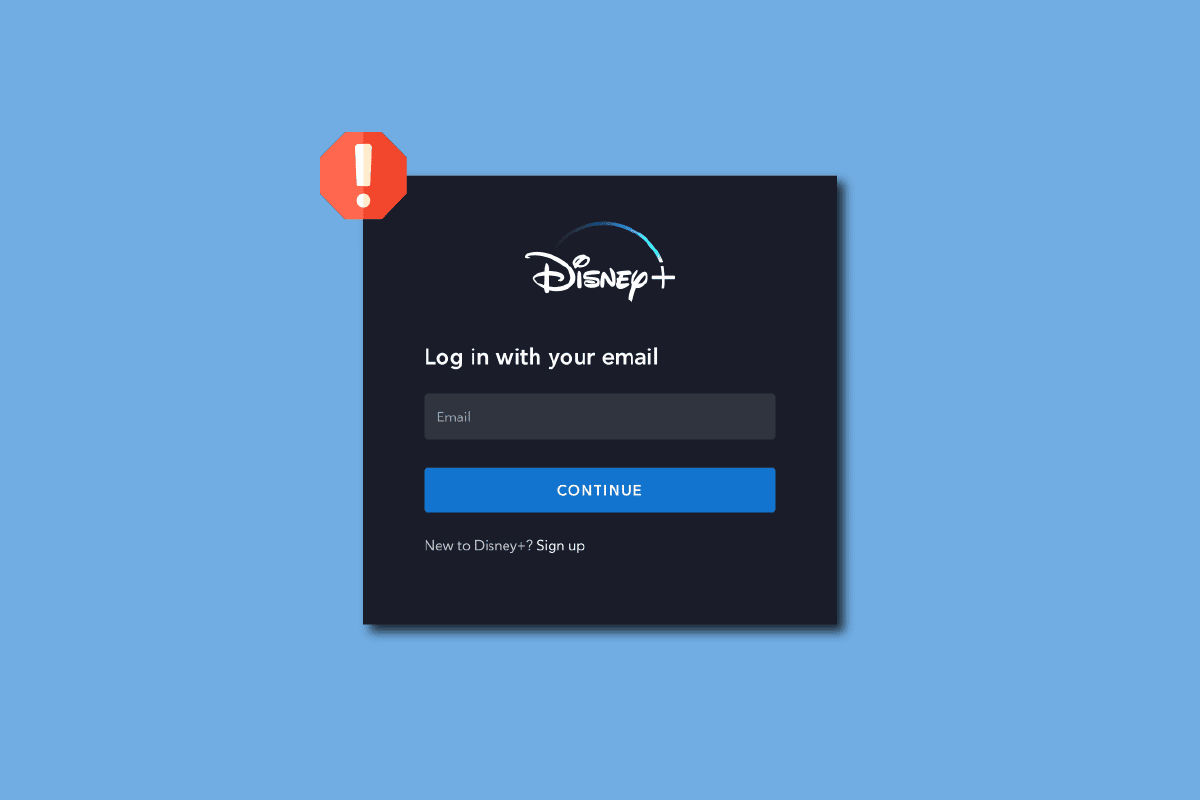
内容
- 如何修复 Disney Plus 无法在 Roku 上运行
- 什么是 Disney Plus 受保护内容?
- 方法一:基本故障排除方法
- 方法二:清除缓存
- 方法三:更新迪士尼Plus频道
- 方法 4:更新 Roku 设备
- 方法5:重新安装迪士尼Plus频道
- 方法 6:将 Roku 重置为出厂设置
- 方法 7:联系支持团队
如何修复 Disney Plus 无法在 Roku 上运行
本节下方列出了 Disney Plus 应用程序可能无法在 Roku 设备上运行的可能原因。
- 不稳定的互联网连接- 互联网连接可能不稳定,并且可能不支持您的 Roku 设备上的 Disney Plus 应用程序。
- 缓存文件问题- Disney Plus 应用程序上的大量缓存文件可能会导致 Roku 设备出现问题。
- 不兼容的 Roku 设备- Roku 设备可能与 Disney Plus 服务不兼容,并且 Disney Plus 可能无法在该设备上运行。
- 过时的版本- Disney Plus 频道或 Roku 设备可能已过时,您可能会在使用 Disney Plus 频道时遇到问题。
- Roku 设备的硬件问题- Roku 设备可能存在一些问题,并且设备可能配置不正确。 在其他情况下,连接到 Roku 设备的外围设备可能会导致问题。
- 服务器问题- Disney Plus 应用程序和 Roku 设备的服务器可能已关闭或正在维护中。
什么是 Disney Plus 受保护内容?
所有拥有高级会员资格的用户都可能出现 Disney Plus 受保护内容许可错误。 该错误可能由于多种原因而发生,并显示为错误代码 42 或错误代码 73。如果服务显示您在设备上流式传输的服务在受保护的许可证中失败,则可能会发生该错误。 此错误可能是 Disney Plus 服务无法在您的 Roku 设备上运行的主要原因。 您可以使用此处提供的链接了解有关 Disney Plus 应用程序上受保护内容许可错误的更多信息,并修复 Roku 设备上的问题。
方法一:基本故障排除方法
解决 Disney Plus 无法在 Roku 设备上运行的问题的第一种方法是尝试此处给出的基本故障排除方法。 如果迪士尼 Plus 服务出现小故障,可以通过对设置进行一些调整来清除它。
1A。 尝试流式传输另一个节目
问题可能与您尝试在 Roku 设备上流式传输的特定节目有关。 尝试在 Disney Plus 频道上播放另一个节目,并检查问题是否已解决。
1B。 检查 Roku 设备兼容性
如果 Roku 设备与 Disney Plus 应用程序不兼容,您可能会遇到此问题。 按照步骤找出您的 Roku 设备的型号。
1. 使用 Roku 遥控器上的主页按钮打开主页菜单。
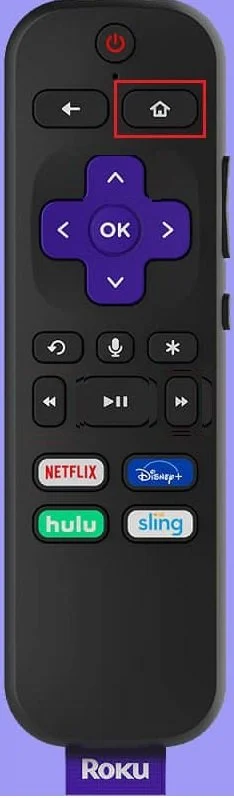
2. 选择设置选项。
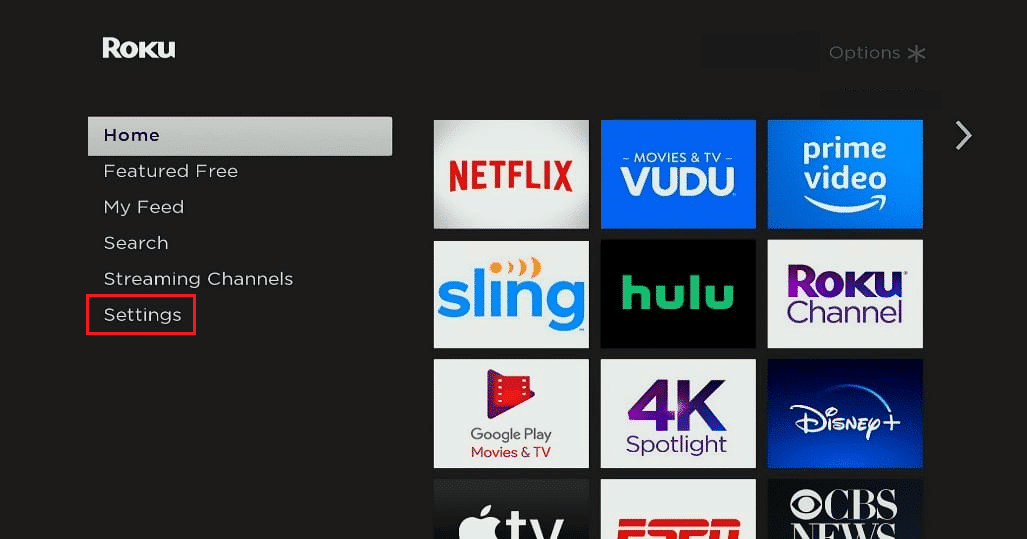
3. 选择系统选项。
4. 选择关于并记下结果中的型号。
Roku 设备的以下型号与 Disney Plus 频道兼容,列表中的型号以外的任何型号都可能导致问题。
- 所有最新的 Roku TV 和 Roku 设备型号,
- Roku Express 和 Roku Express+,
- Roku 1、Roku 2、Roku 3 和 Roku 4,
- 4K Roku Ultra、Roku Ultra LT 和 Roku LT (2700X),
- Roku Streaming Stick 和 4K Roku Streaming Stick+,以及
- 4K Roku 首映和 4K Roku 首映+。
以下方法可用于修复电视和 Roku 设备上的基本硬件问题。
另请阅读:修复 Roku 不断重启问题
1C。 直接连接到您的电视
如果您将 Roku 设备插入外部 A/V 系统而不是电视上的端口以进行显示,您可能会遇到 Disney Plus 受保护内容错误。
1. 要解决 Disney Plus 无法在 Roku 设备上运行的问题,请从外部 A/V 系统中拔下 Roku 设备。

2. 将 Roku 设备直接插入电视上的端口。
1D。 重启电视
解决 Roku 设备上 Disney Plus 频道问题的另一种方法是重启电视。
1. 按电视上的电源按钮将其关闭并拔下与其连接的所有电缆。

2.将电视从电源插座上拔下,60 秒后重新插入。
3. 使用电源按钮打开电视,然后将所有电缆重新插入电视上的端口。
1E。 重启 Roku 设备
解决 Disney Plus 频道问题的另一种方法是强制重启 Roku 设备。
1. 使用 Roku 遥控器上的主页按钮打开主页菜单。
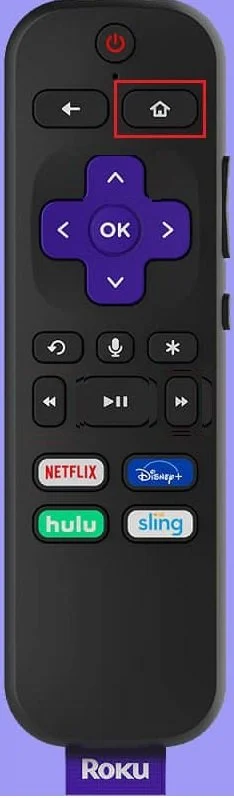
2. 选择设置选项。
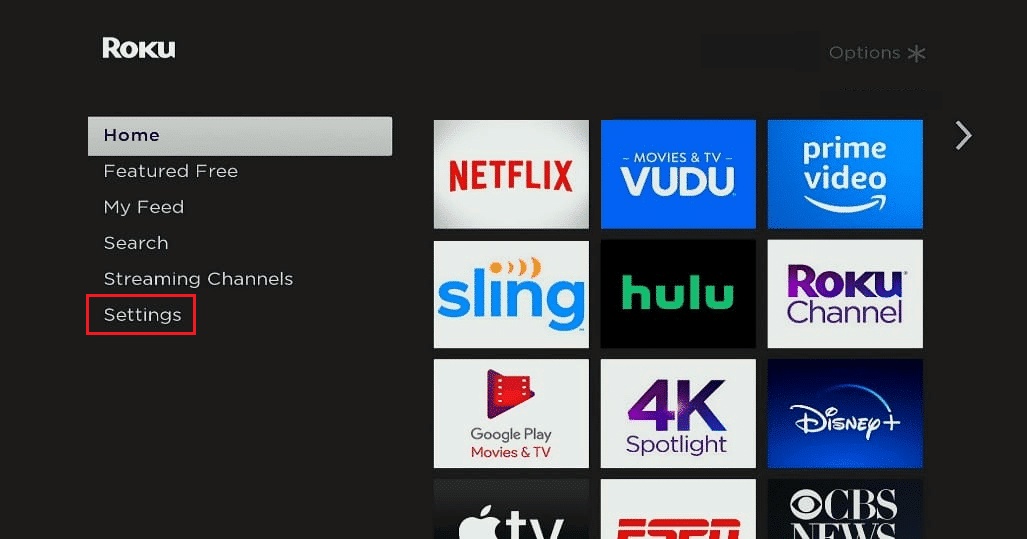
3. 选择系统。
4. 选择系统更新。
5. 选择系统重启。
6. 选择重新启动。
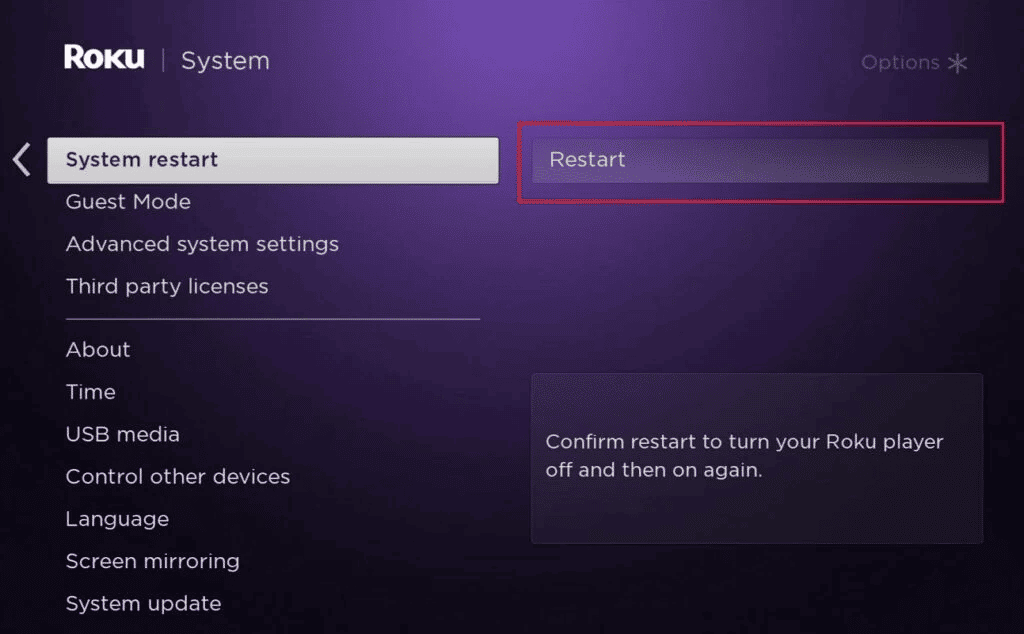
以下方法可用于检查和修复无线路由器的 Internet 连接问题。 借助结果,您可以轻松更改 Internet 连接并在 Disney Plus 频道上流式传输内容。
另请阅读:您如何在 Roku 上取消 CBS
1F。 重启您的无线路由器
使用此方法可以解决 Disney Plus 无法在 Roku 设备上运行的问题。 您可以重启或重新启动无线路由器以解决 Internet 连接问题。
1. 按无线路由器上的电源按钮,直到它关闭。
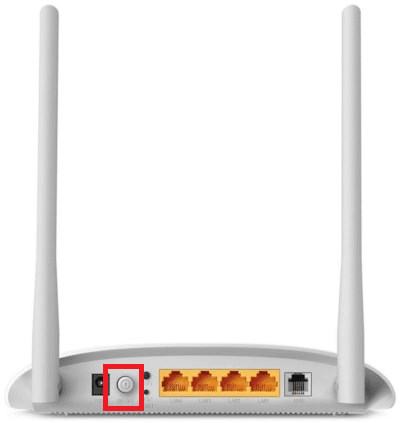
2. 从电源插座上拔下所有电缆,等待 60 秒。
3. 插入无线路由器的所有线缆,并将路由器连接到电源。
4. 按路由器上的电源按钮,直到所有指示灯变为绿色。
1G。 检查您的网速
您可以使用 Windows PC 检查无线路由器的 Internet 连接速度。
1. 使用 PC 左下角的搜索栏打开Google Chrome应用程序。
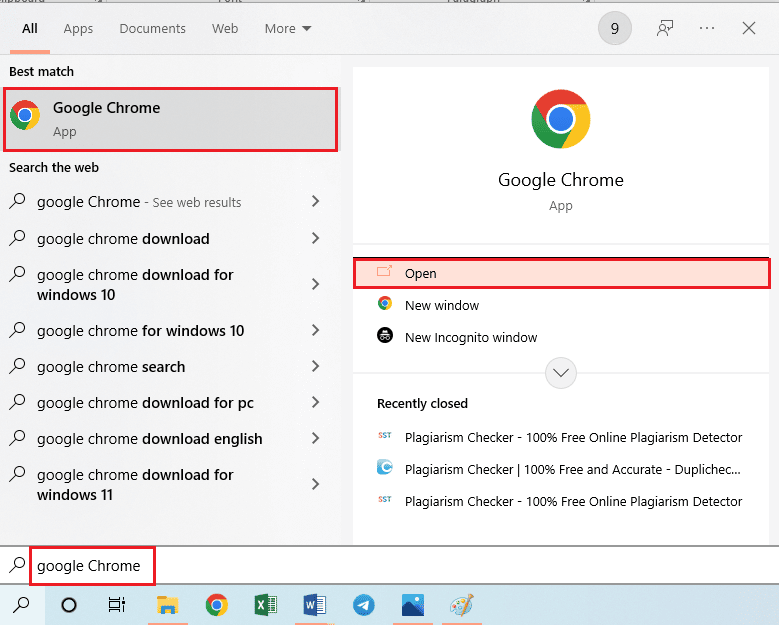
2.打开Speedtest官网,点击GO按钮,分析结果。
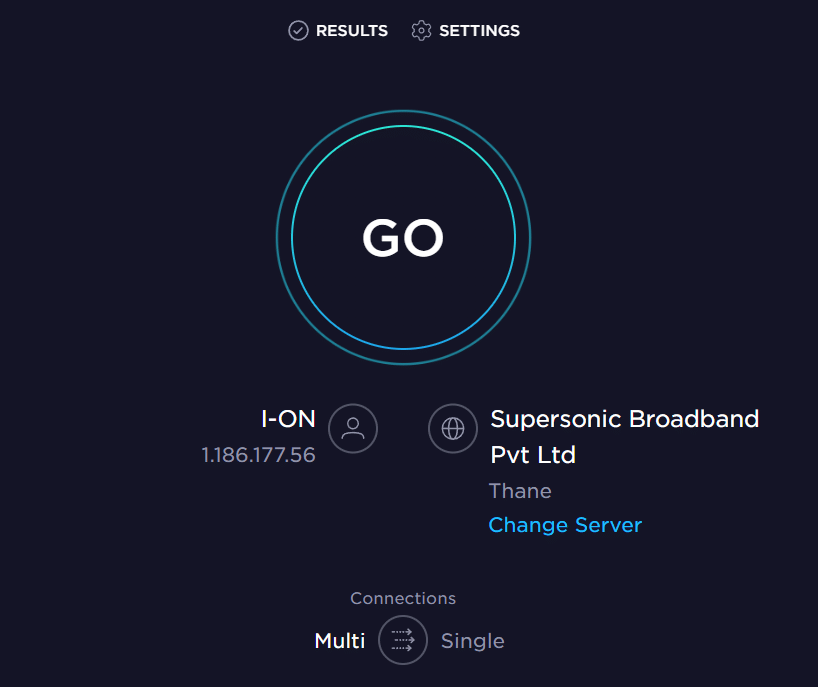
根据显示的结果,您可以选择:
- 将 Internet Connection 的订阅计划更改为更高的 Internet Speed,或
- 将 Roku 设备连接到另一个 Internet 连接。
1H。 检查 Roku 中的 Internet 连接强度
如果 Roku 设备中的 Internet 连接强度较低,您可能会遇到 Disney Plus 受保护内容错误。 要解决 Disney Plus 无法在 Roku 设备上运行的问题,您可以检查 Roku 设备上的 Internet 连接强度。
1. 使用 Roku 遥控器上的主页按钮打开主页菜单。
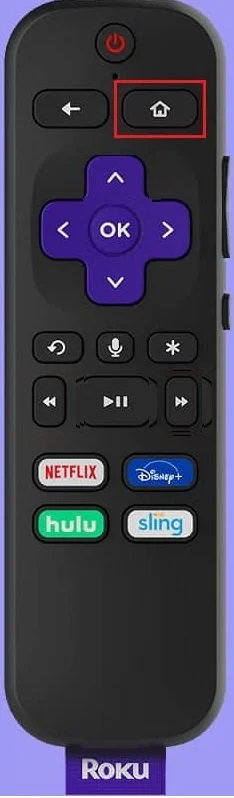
2. 选择设置。
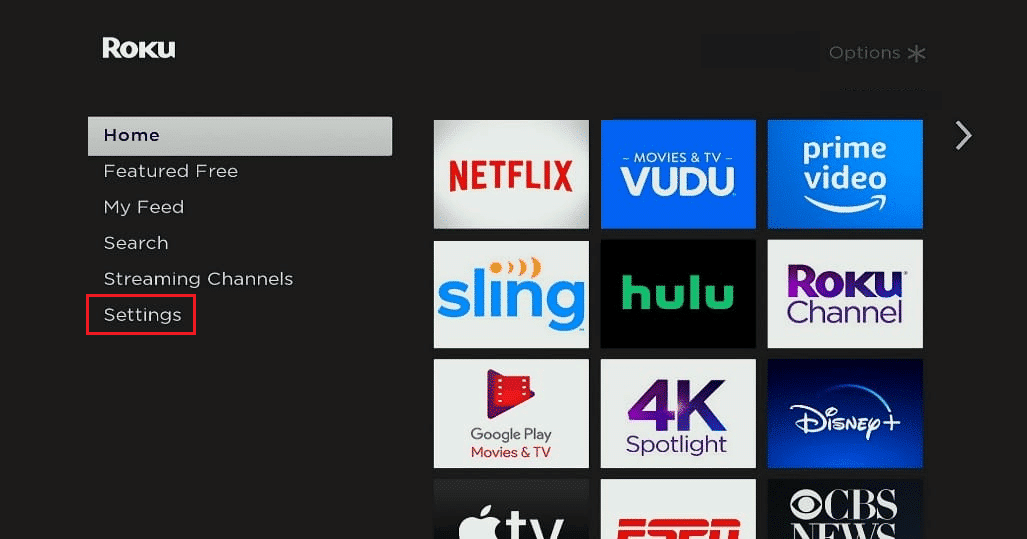
3. 选择网络。
4. 选择关于。
5. Internet 连接的详细信息将显示在信号强度部分。
6. 选择检查连接选项并选择确定。
7. 如果有两个绿色的复选标记,则连接良好。
另请阅读:如何修复 Roku 历史频道不起作用
注意:由于智能手机没有相同的设置选项,并且它们因制造商而异,因此在更改任何设置之前,请确保设置正确。 上述步骤是在OnePlus Nord Android 设备上执行的。
1I。 检查订阅包
Disney Plus 服务的订阅计划可能已停用,您可能无法在 Roku 设备上使用该服务。 要解决此问题,请检查 Disney Plus 服务的订阅计划是否已过期或有效。
1. 在您的 Android 手机上打开Disney Plus应用程序。
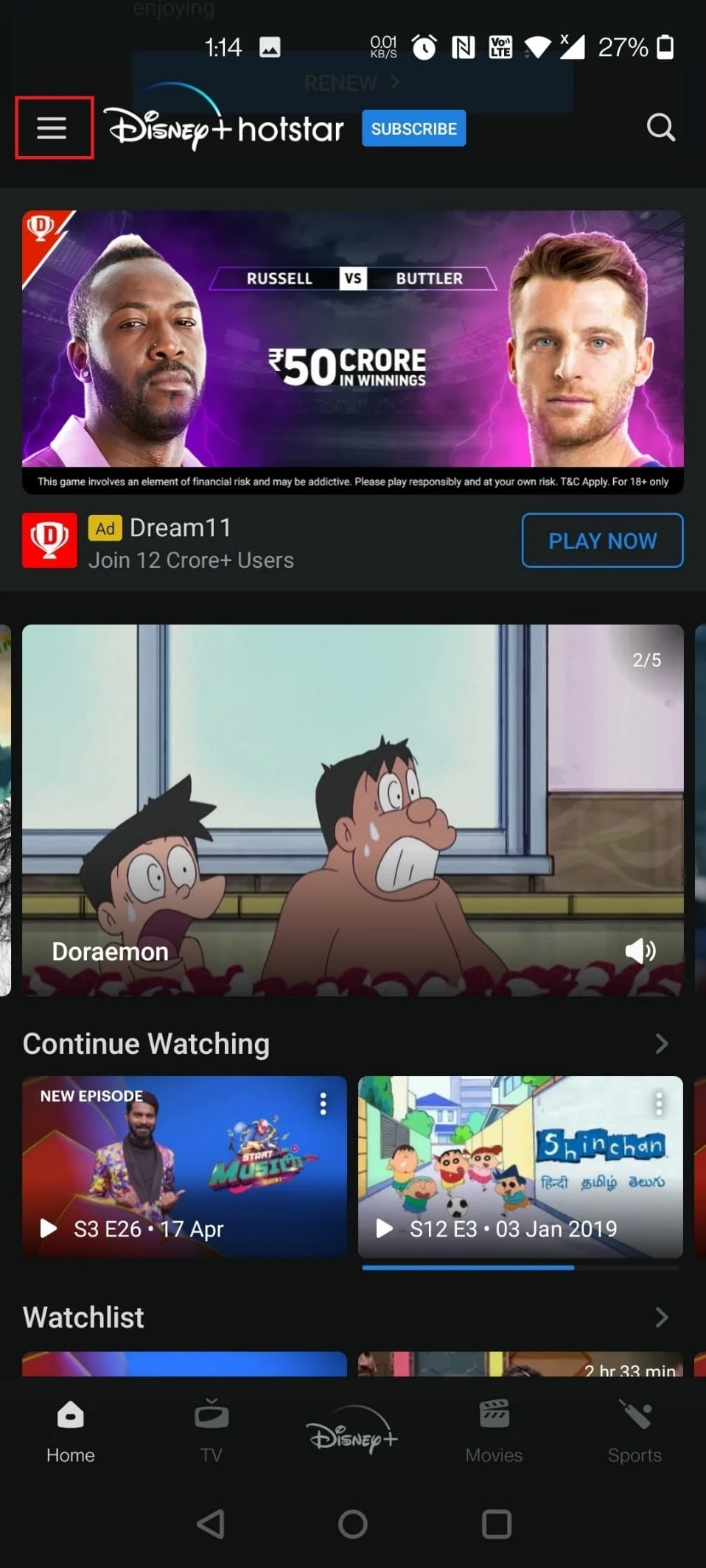
2. 点击左上角的个人资料图标,然后点击帐户选项。
3. 然后,点击订阅部分并检查帐户的有效性。
如果帐户已过期,请重新订阅 Disney Plus 服务。 以下方法可用于对 Roku 设备上的 Disney Plus 登录和订阅进行细微更改。
1J。 重新登录 Disney Plus 帐户
您可以通过重新登录您的 Disney Plus 帐户来解决 Disney Plus 无法在 Roku 设备上运行的问题。
第 I 步:退出 Disney Plus 频道
第一步是按照以下步骤在您的 Roku 设备上注销 Disney Plus 频道。
1. 打开迪士尼Plus频道。
2. 从屏幕左侧的边栏中选择设置选项。
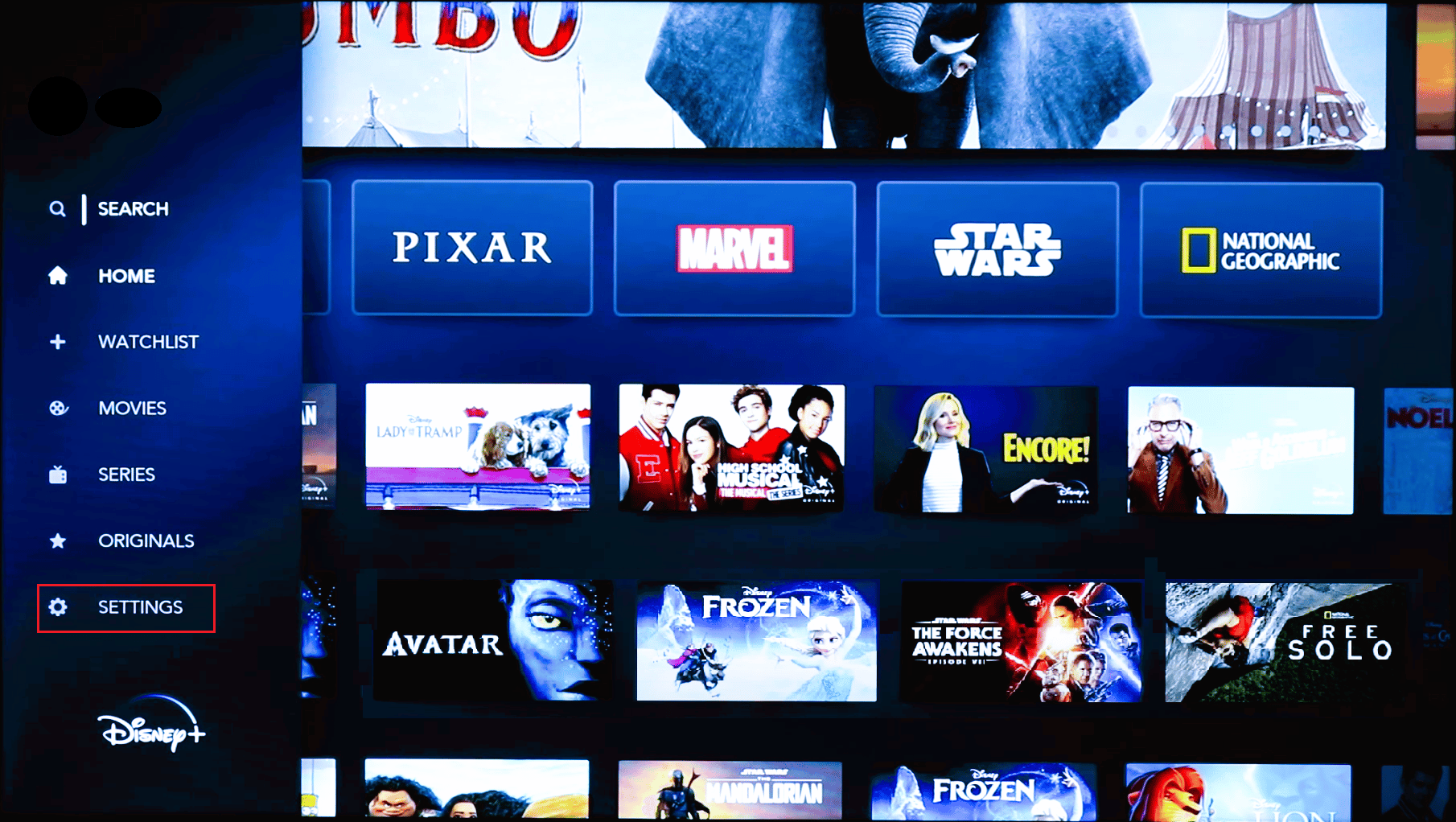

3. 选择账户。
4. 选择注销。
5. 按 Roku 遥控器上的OK按钮。
第二步:重新登录 Disney Plus 频道
下一步是使用您的帐户凭据重新登录 Roku 设备上的 Disney Plus 频道。
1. 打开迪士尼Plus频道。
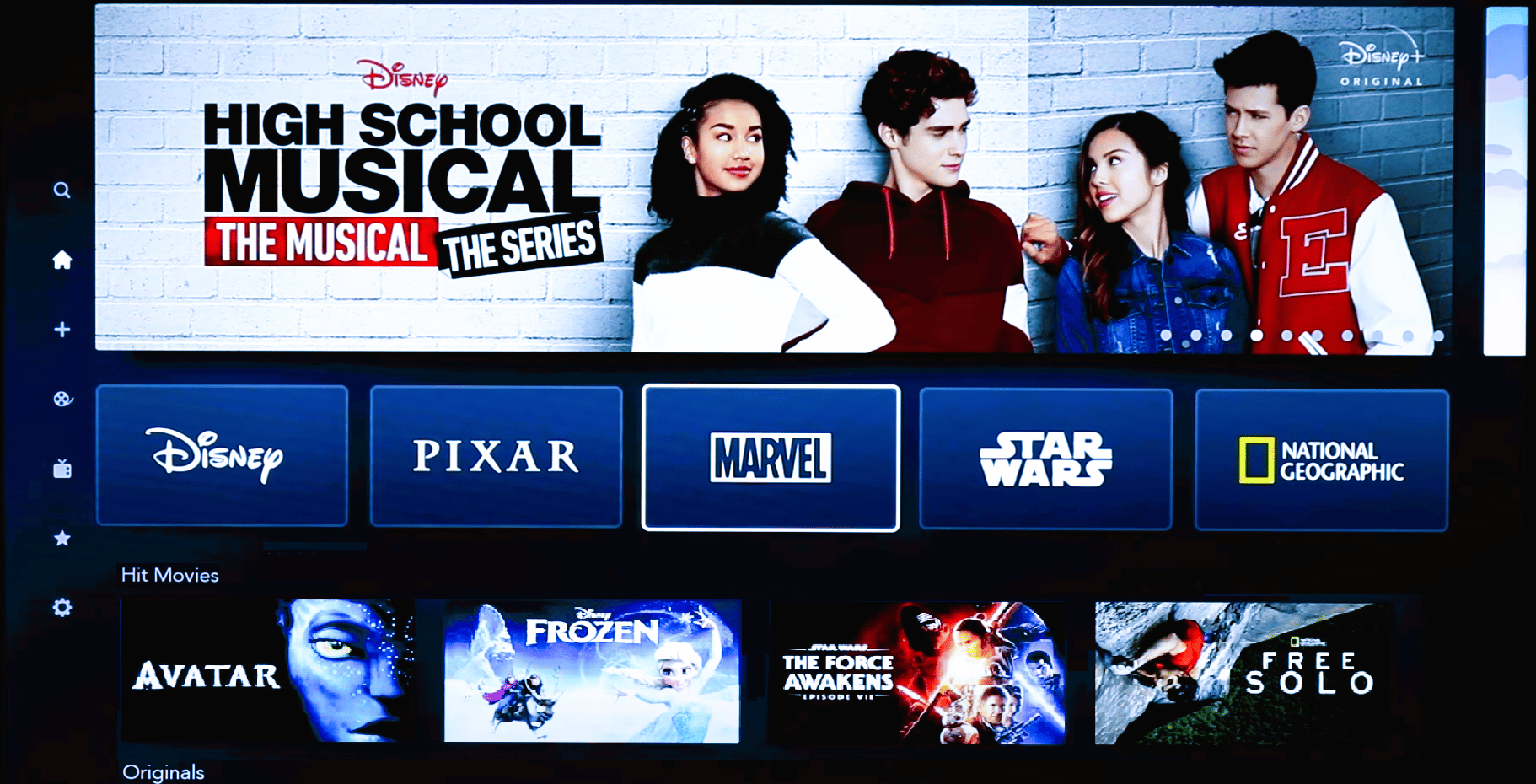
2. 从屏幕左侧的边栏中选择设置选项。
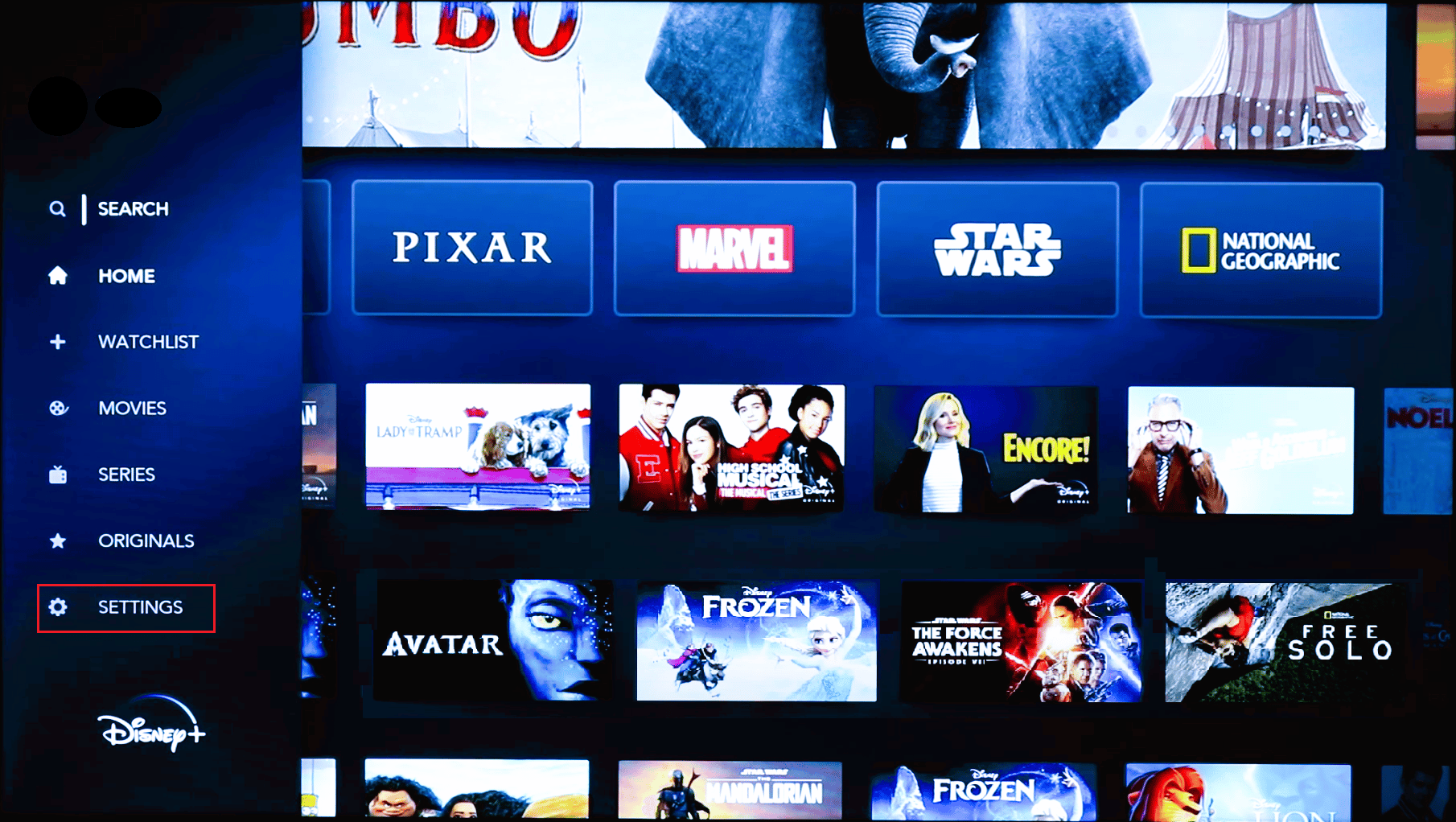
3. 选择账户。
4. 输入您的登录凭据并选择登录选项。
1K。 重新订阅 Disney Plus
使用 Disney Plus 应用程序修复 Disney Plus 受保护内容错误的另一种未知方法是续订或重新订阅 Disney Plus 服务的订阅计划。
第 I 步:取消订阅 Disney Plus
此方法的第一步是使用您的 Android 手机取消订阅 Disney Plus 服务的现有计划。
1. 向上滑动屏幕并在您的 Android 手机上打开Play Store应用程序。
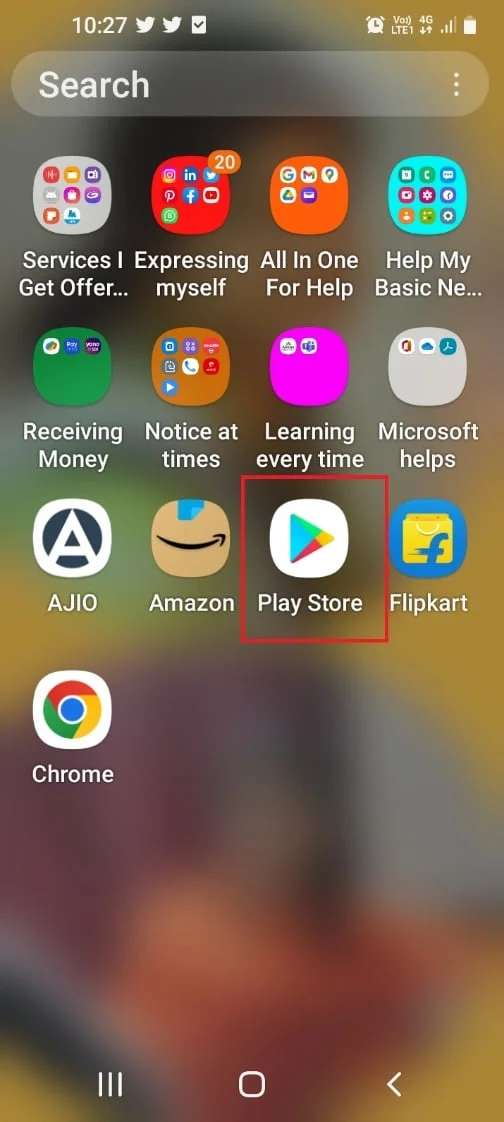
2. 点击主页右上角的头像图标。
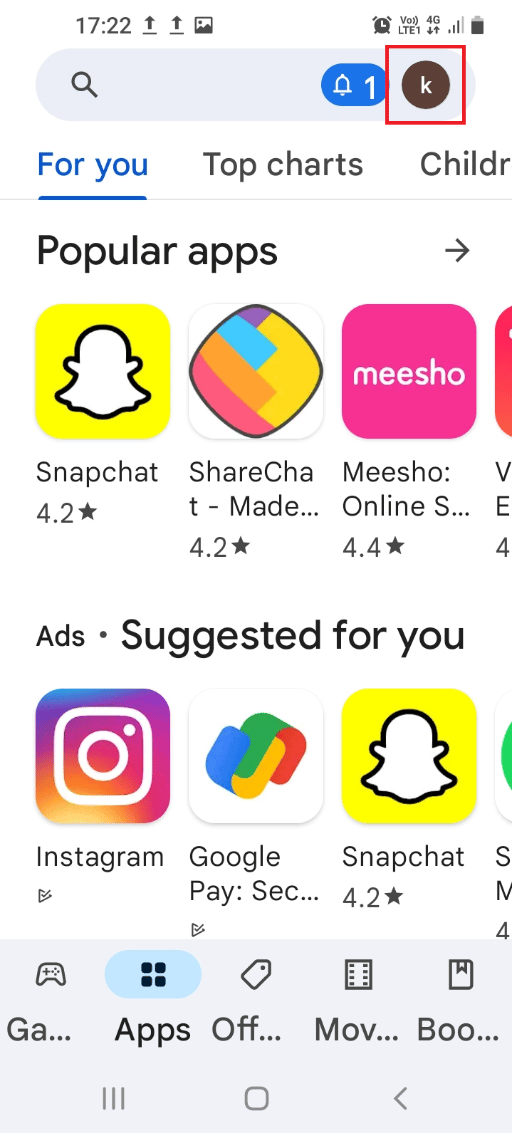
3. 点击列表中的付款和订阅选项卡。
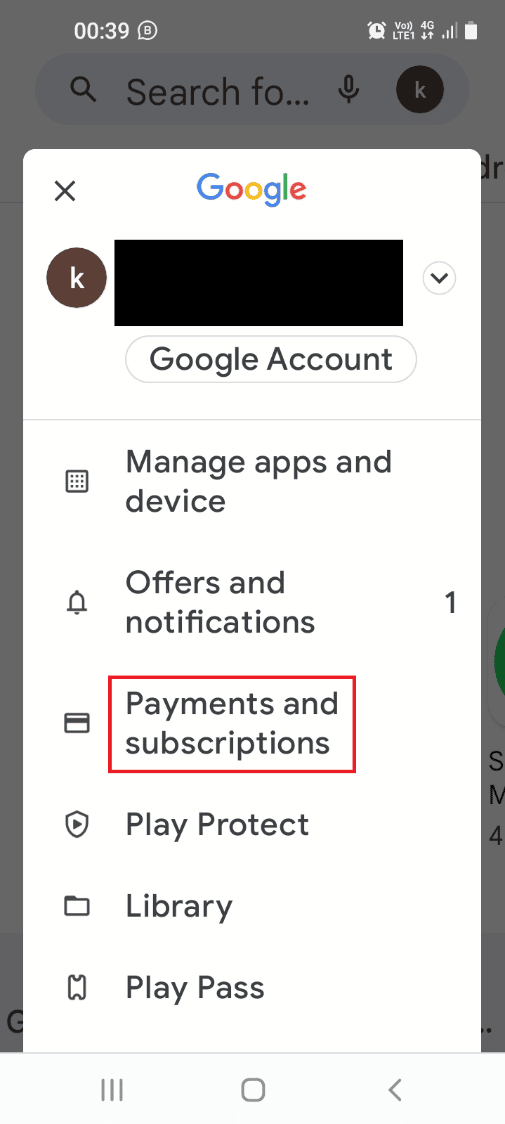
4. 点击订阅选项卡。
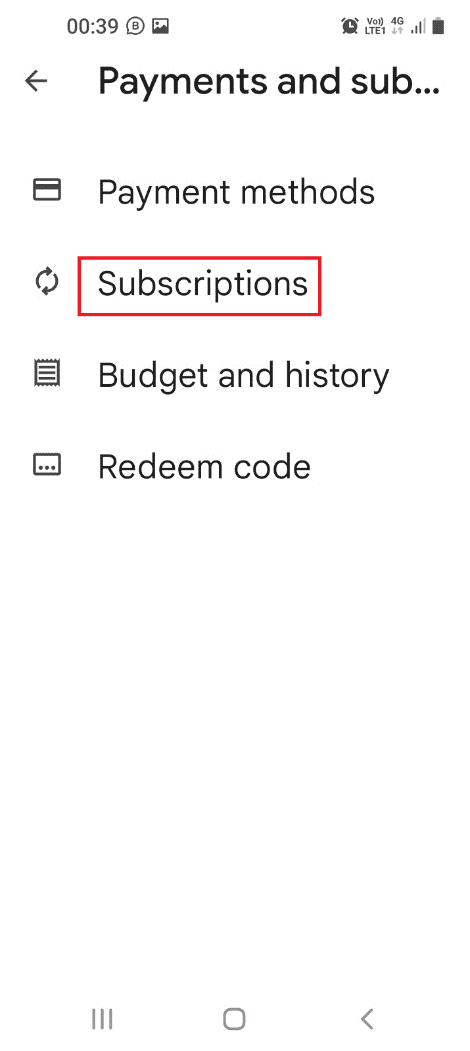
5. 点击Disney Plus应用,然后点击取消订阅选项。
另请阅读:修复 Disney Plus Hotstar 应用程序未加载
第二步:重新订阅 Disney Plus
要解决 Disney Plus 无法在 Roku 设备上运行的问题,您可以使用 Android 手机重新订阅 Disney Plus 服务。
1. 在您的 Android 手机上打开Disney Plus应用程序。
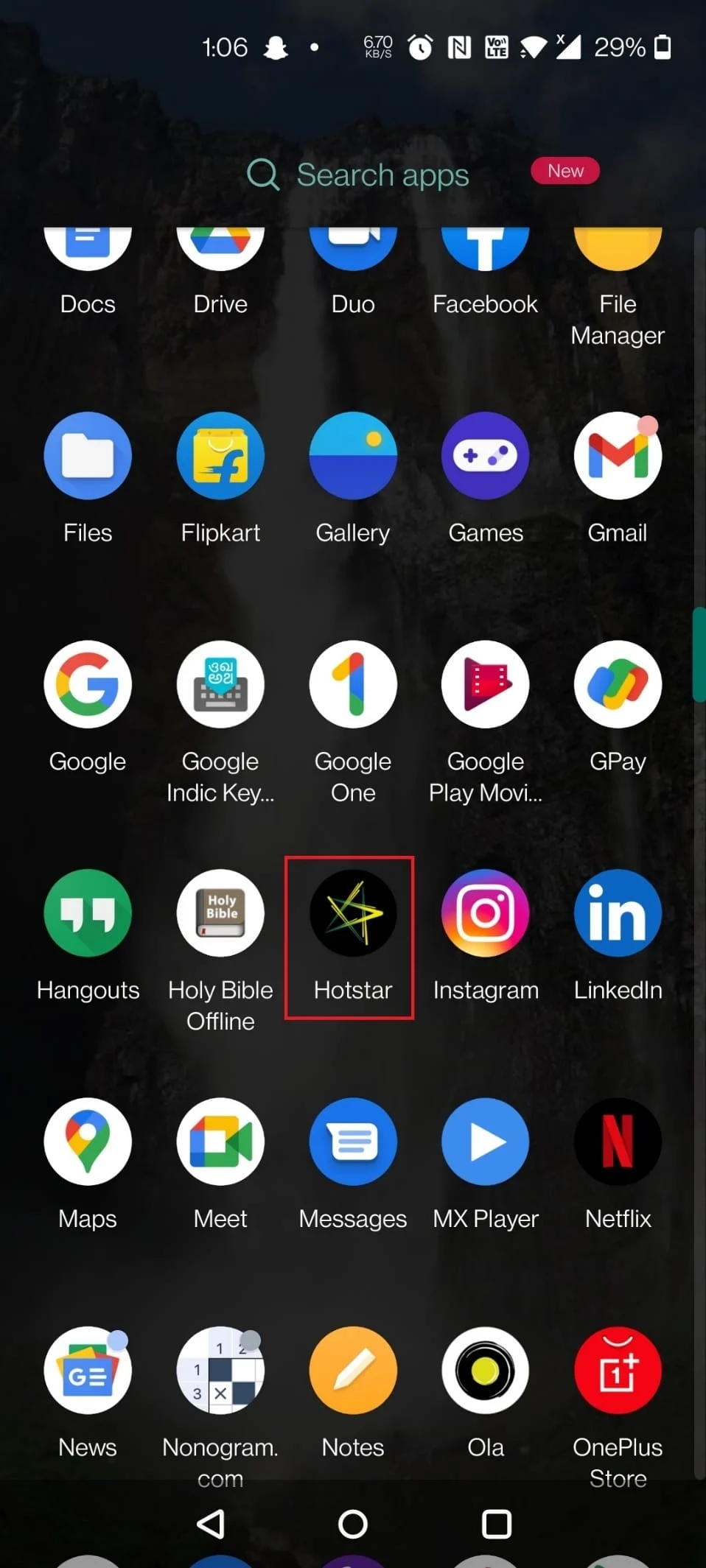
2. 点击左上角的个人资料图标,然后点击账户选项。
3. 点击订阅部分。
4. 输入您的付款方式的详细信息,然后点击同意和订阅选项以订阅 Disney Plus 应用程序。
使用下面给出的方法,您可以检查 Disney Plus 服务的问题是否是由于服务器维护造成的。 如果服务器正常工作,则问题可能出在流式传输 Disney Plus 内容的硬件设备上。
1升。 检查 Disney Plus 服务器
检查 Disney Plus 服务器是否已关闭或正在维护。 您可以使用此处给出的链接检查服务器的状态。 如果服务器正常运行,则问题可能出在其他地方。
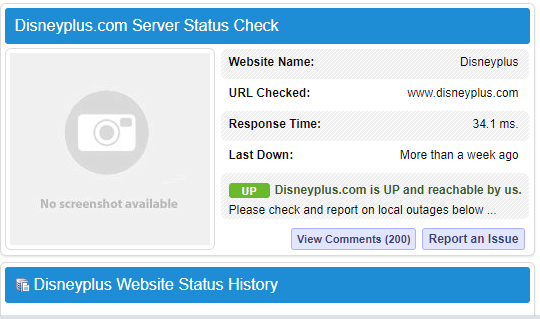
1M。 检查 Roku 服务器
解决此问题的另一个选项是检查 Roku 服务器的状态。 您可以使用默认 Web 浏览器上的此处提供的链接检查服务器状态。

方法二:清除缓存
如果您的 Roku 设备上的 Disney Plus 频道上有大量缓存文件,您可能会遇到此问题。 您可以尝试清除频道上的缓存数据来解决此问题。
1. 在 Roku 遥控器上按Home键5次。
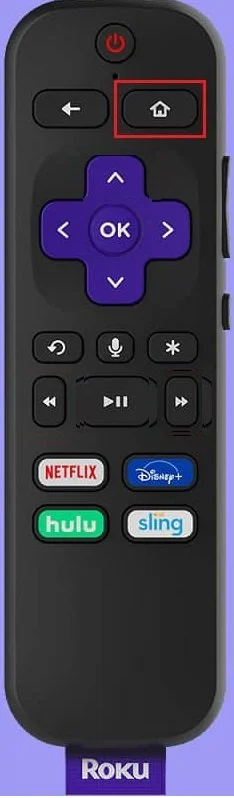
2. 按向上箭头1次,然后按倒回按钮2次。
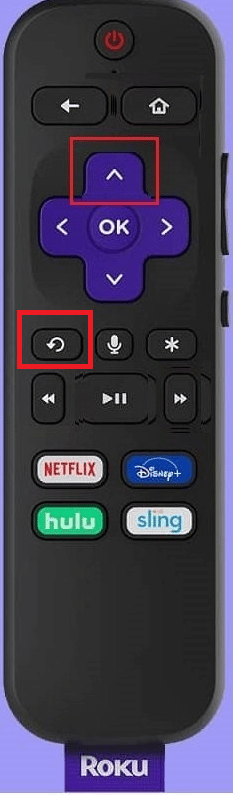
3. 按快进按钮2次强制重启。
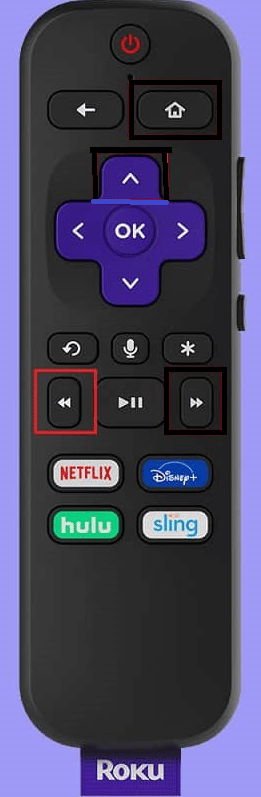
另请阅读:修复 Roku 屏幕镜像在 Windows 10 上不起作用
方法三:更新迪士尼Plus频道
迪士尼 Plus 频道的过时版本可能是导致迪士尼 Plus 无法在 Roku 设备上运行的问题的原因。 要解决此问题,您可以更新 Roku 设备上的频道。
1. 进入HOME菜单并选择Disney Plus频道。
2. 接下来,按 Roku 遥控器上的* 按钮。
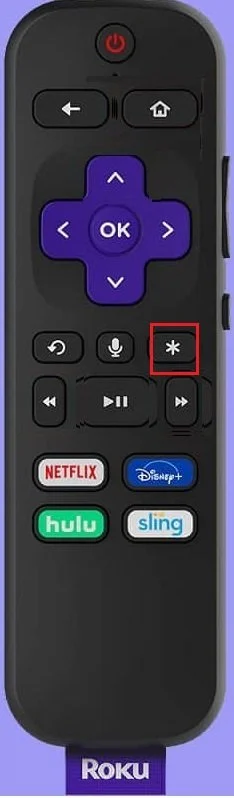
3. 选择检查更新选项。
方法 4:更新 Roku 设备
Roku 设备上过时的操作系统可能会导致使用 Disney Plus 频道时出现问题。 您可以将 Roku 设备更新到最新版本以修复 Disney Plus 受保护的内容错误。
1. 使用 Roku 遥控器上的主页按钮打开主页菜单。
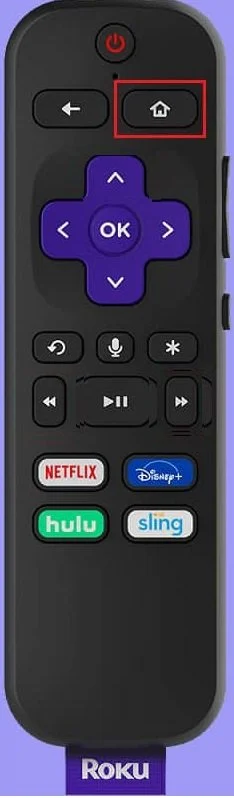
2. 选择设置选项。
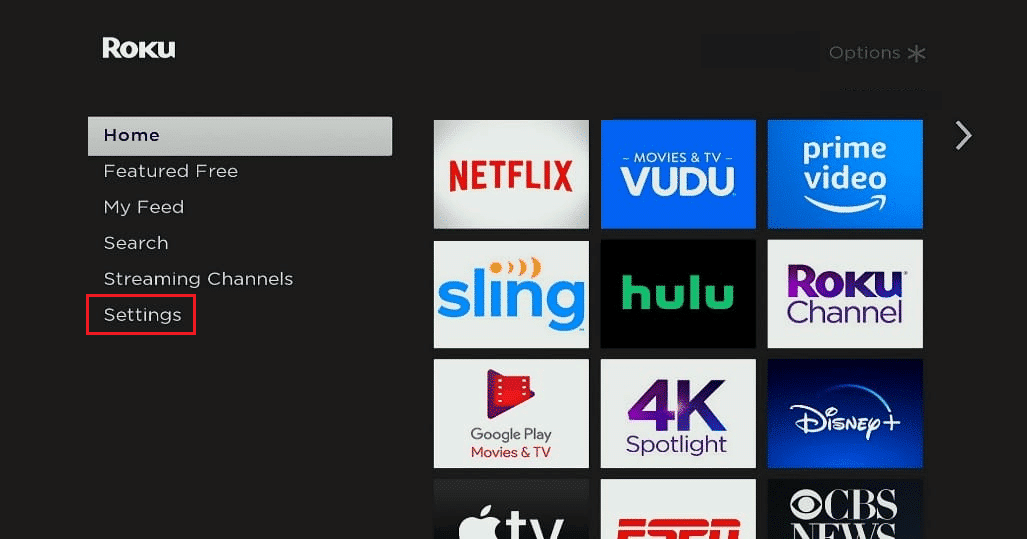
3. 选择系统。
4. 选择系统更新选项。
5. 选择立即检查选项。
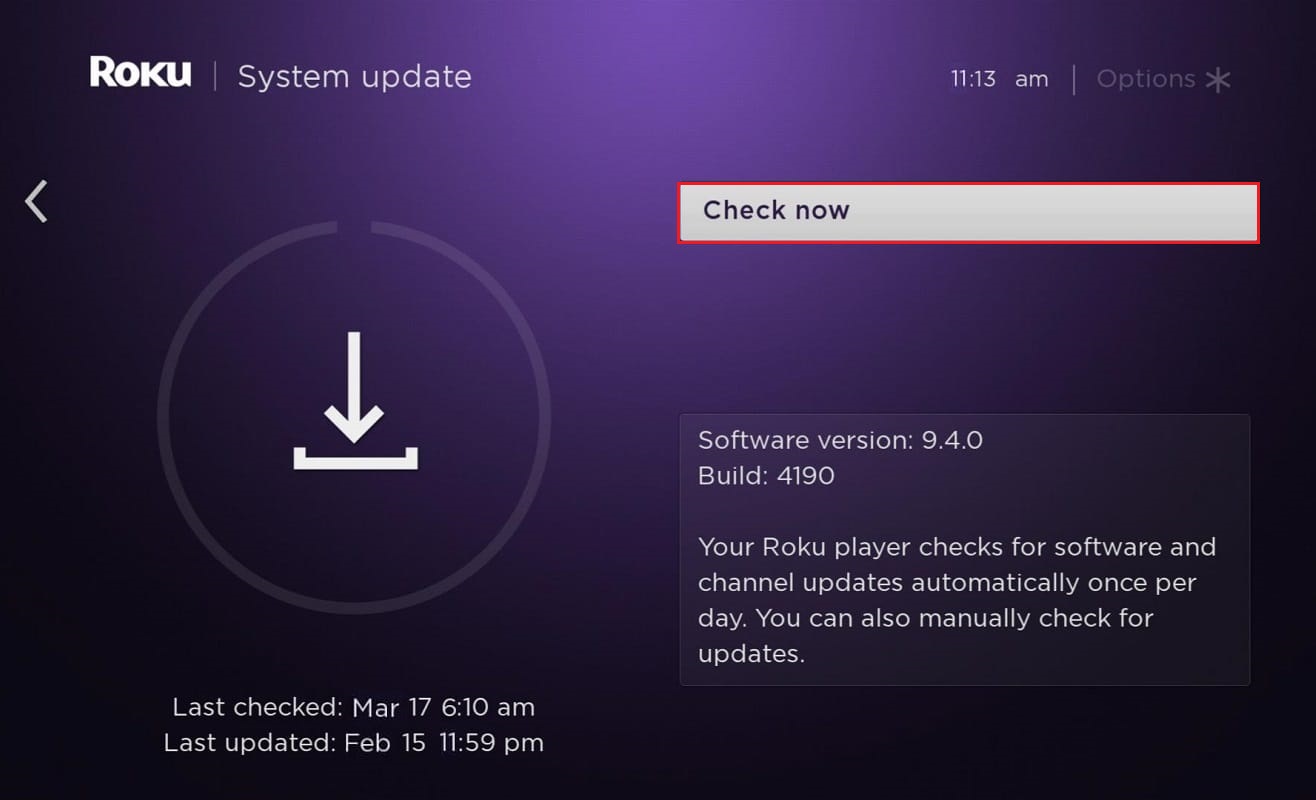
6. 等到下载更新并重新启动您的 Roku 设备。
另请阅读:修复 Roku 错误代码 018
方法5:重新安装迪士尼Plus频道
解决 Roku 设备上 Disney Plus 频道问题的另一个选择是在设备上重新安装频道。
第 I 步:卸载 Disney Plus 频道
第一步,您必须使用以下步骤卸载 Roku 设备上现有的 Disney Plus 频道。
1. 转到主屏幕并选择Disney Plus应用程序,然后按遥控器上的OK按钮。
2. 接下来,按 Roku 遥控器上的* 按钮。
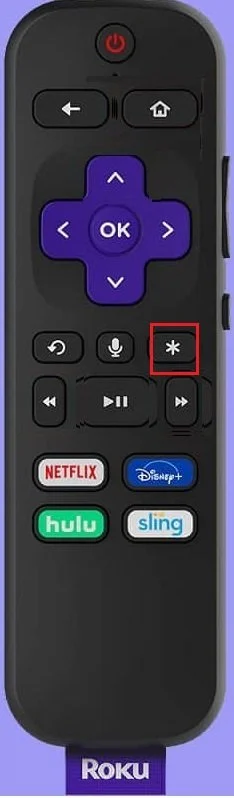
3. 在列表中选择删除频道选项。

4. 选择确定按钮并等待一段时间。
5.重新启动您的 Roku 设备。
第二步:重新安装 Disney Plus 频道
下一步是重新安装或重新添加 Disney Plus 频道到您的 Roku 设备。 这样通道上的所有毛刺都可以轻松解决。
1. 转到主菜单上的应用程序部分。
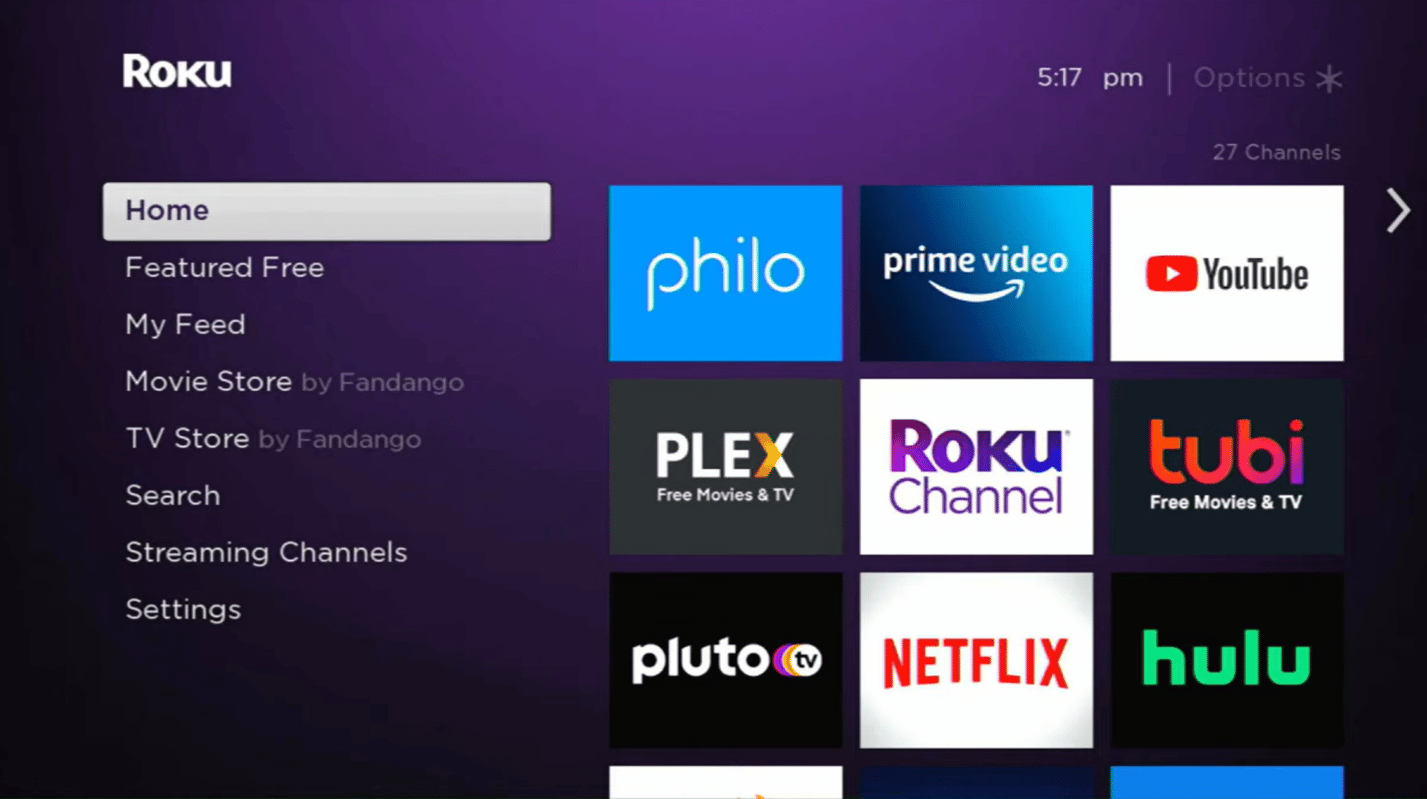
2. 选择流媒体频道选项,然后按OK按钮。
3.选择搜索频道选项并搜索迪士尼Plus应用程序。
4. 选择添加频道按钮安装应用程序。
5. 选择前往Disney Plus 上的频道以打开频道。
方法 6:将 Roku 重置为出厂设置
要解决 Disney Plus 无法在 Roku 设备上运行的问题,您可以将 Roku 设备重置为出厂设置。 您可以使用此处提供的链接将 Roku 设备重置为出厂设置。
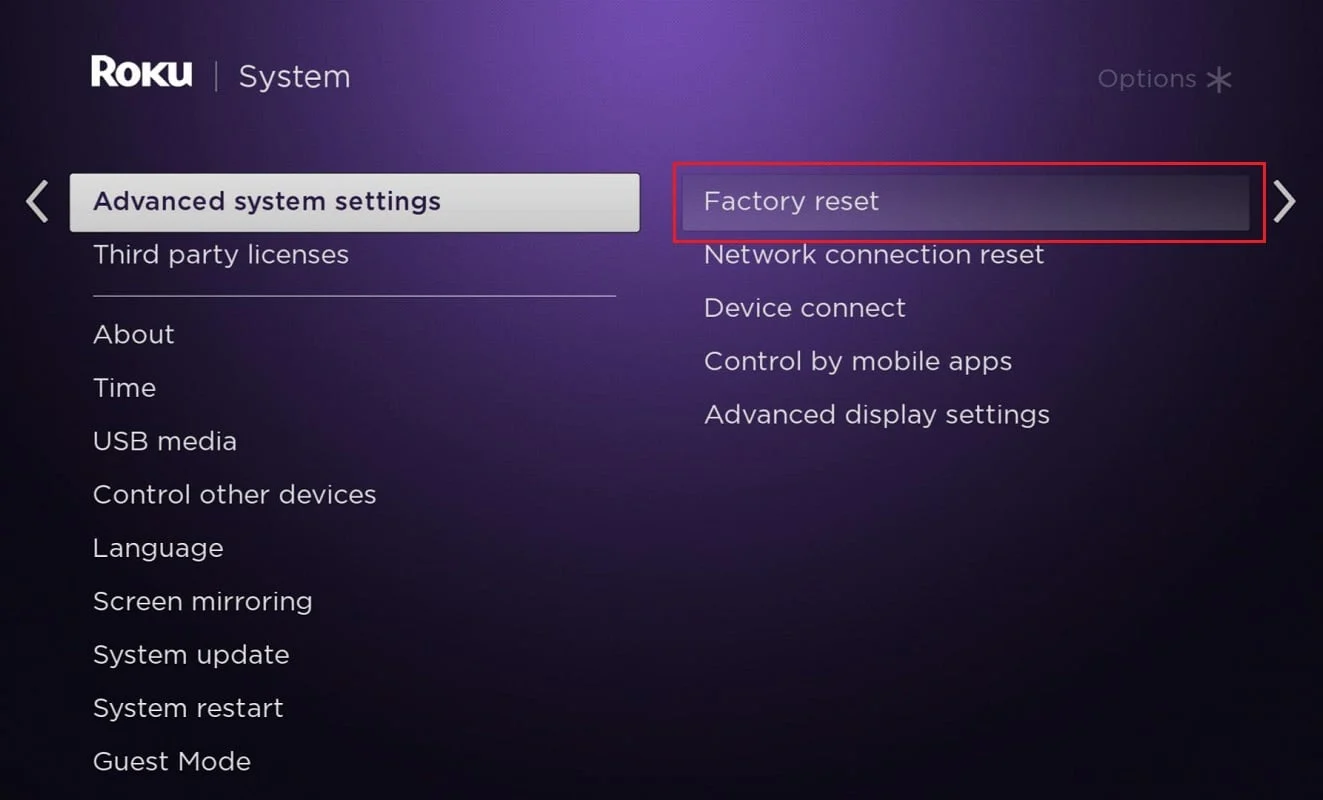
另请阅读:有多少人可以同时观看 Disney Plus?
方法 7:联系支持团队
解决此问题的最后一个选项是联系支持团队以获取有关该问题的帮助。
选项 I:Disney Plus 联系支持团队
您可以联系 Disney Plus 支持并与他们一起解决问题。 实施团队建议的方法来修复 Disney Plus 受保护的内容错误。
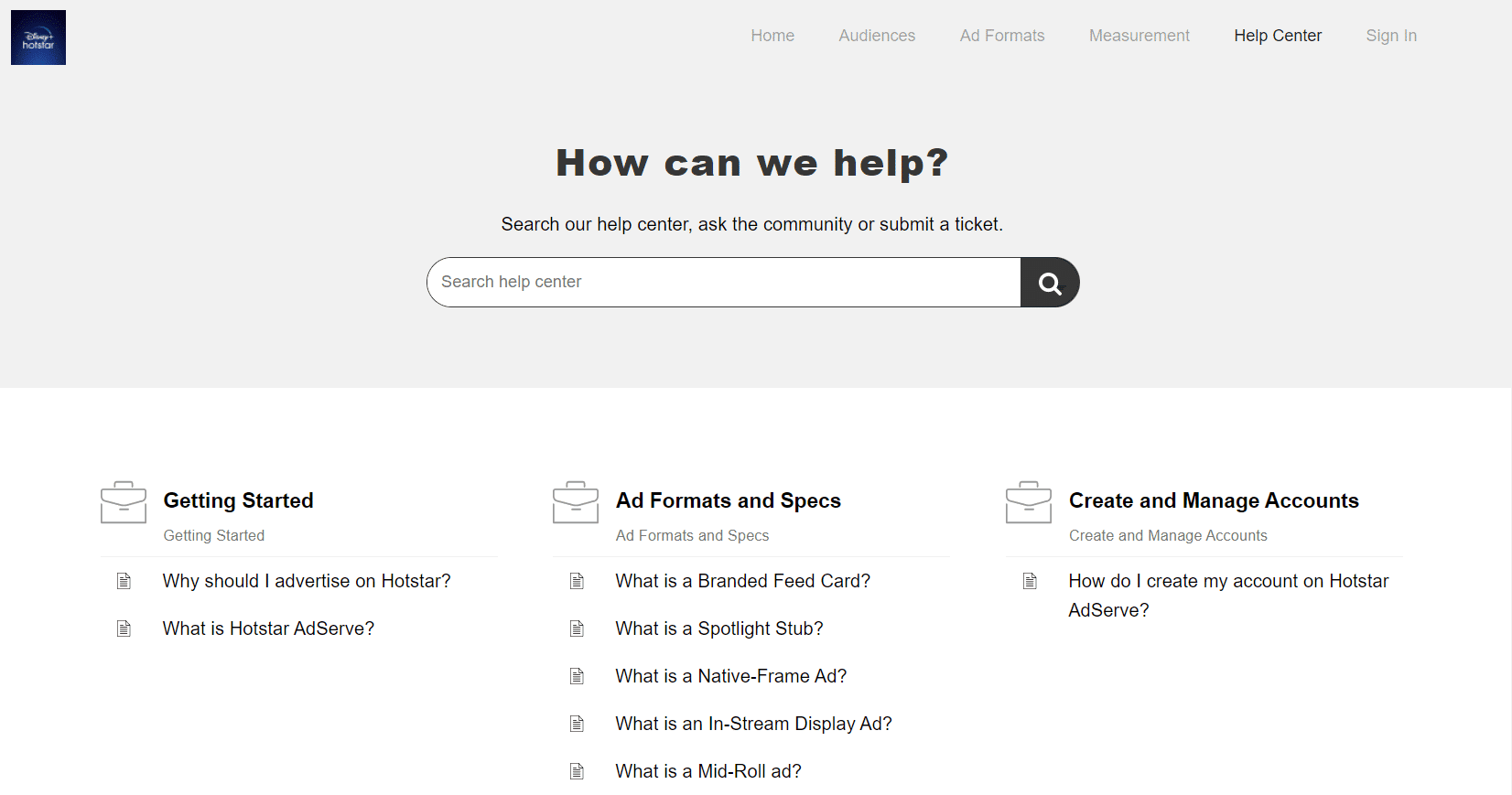
选项二:Roku 联系支持团队
另一种选择是联系 Roku 支持寻求帮助。 使用该链接与团队一起解决问题,并实施团队建议的解决问题的方法。
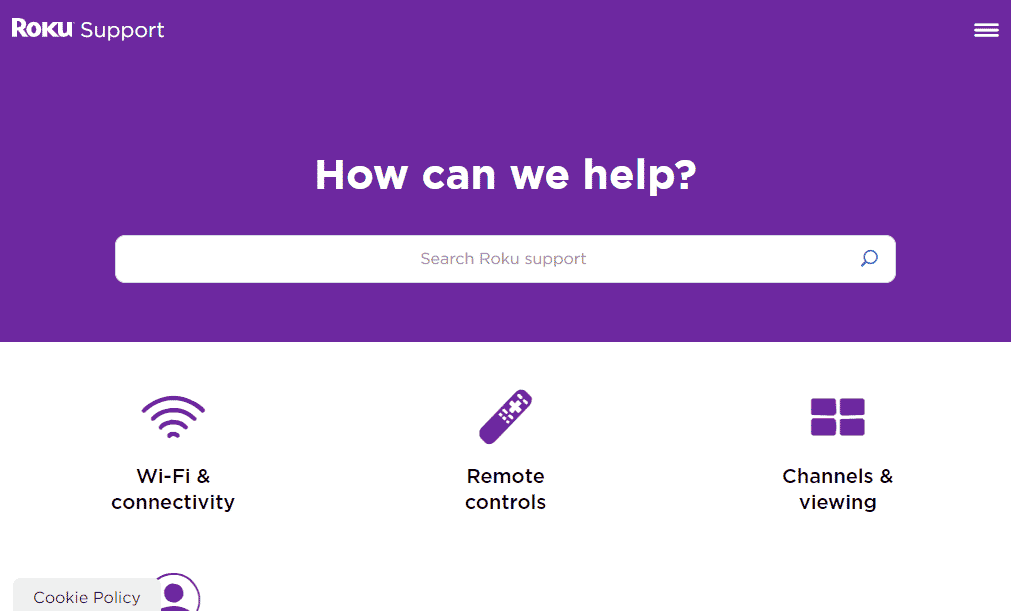
推荐的:
- 在 Windows 10 中修复 Netflix 错误代码 NSES-404
- 如何取消我的 Roku 帐户订阅
- 如何在 Roku 上取消 FuboTV
- 修复 Disney Plus 受保护的内容许可错误
本文讨论了解决Disney Plus 无法在 Roku设备上运行的问题的方法。 您可以按照文章中的步骤解决问题,并请在下面的评论部分中让我们知道您对此的建议和疑问。
